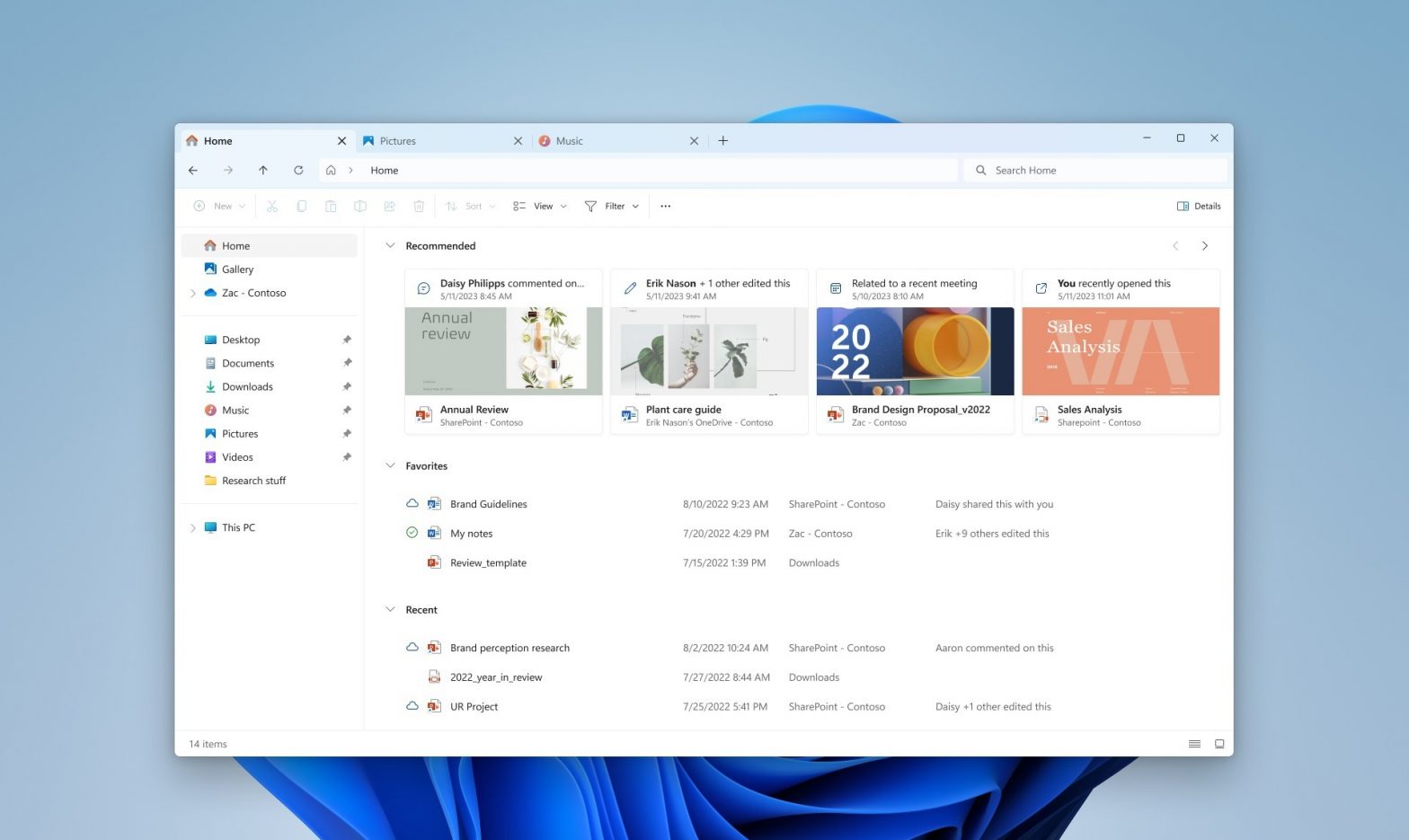Microsoft hat in der jüngsten Windows Insider Build im Dev-Channel ein neues Design für den Windows Explorer ausgerollt. Windows 11 Build 23475 verwendet nun die Windows UI Bibliothek (WinUI) für visuelle Elemente im Windows Explorer, welcher auch rein von der Anordnung etwas umgekrempelt wurde. Das Header-Design ist komplett neu und bringt die Adressleiste nun nach oben zu den Tabs, während die Bedienelemente nach unten rücken. Auch neue Animationen wurden implementiert, sodass die grüne Fortschrittsanzeige in der Adressleiste durch ein sich drehendes Lade-Icon auf den Tabs ersetzt wird. Die Adressleiste wird nun den Synchronisierungsstatus von OneDrive-Dateien im gewählten Ordner anzeigen.
Nicht alle Nutzer können allerdings schon jetzt den neuen Windows Explorer ausprobieren, da Microsoft die Funktion typischerweise nur an einen Teil der Nutzer ausrollt. Der Konzern testet mit A/B-Tests neue Features, um das Nutzerverhalten vergleichen zu können zwischen Nutzern, die es verwenden können und jenen, wo es nicht verfügbar gemacht wurde. Es besteht jedoch eine Möglichkeit, diese Funktionen über das kleine ViveTool manuell freizuschalten. Hierfür müssen zwei Feature-IDs mit dem Konsolenprogramm eingeschaltet werden.
- Ladet das ViveTool von der offiziellen Seite auf GitHub herunter.
- Extrahiert das Archiv in einem leicht auffindbaren Ordner.
- Öffnet nun die Kommandozeile als Admin und navigiert zum ViveTool Ordner mit dem Befehl: cd C:ViveToolOrdner
- Gebt nun den folgenden Befehl ein:
vivetool /enable /id:40950262,41076133 - Drückt die Eingabetaste und startet daraufhin euren Computer neu, um die Änderungen zu übernehmen.
Je nach Konfiguration kann es natürlich vorkommen, dass manuell aktivierte Funktionen in Windows Insider Builds nicht erwartungsgemäß funktionieren. In diesem Fall ist es möglich, die Feature-IDs zurückzusetzen und wieder zu deaktivieren, indem ihr folgende Befehle in das Konsolenprogramm eingebt:
- vivetool /disable /id:40950262
- vivetool /disable /id:41076133